CAD中连续圆弧怎么画?
返回CAD中连续圆弧怎么画?
CAD是目前比较热门的绘图软件,许多精美图纸的制作都需要使用到CAD软件。因此,对于使用者来说,熟悉掌握CAD的操作技巧是十分必要的。今天小编带大家来一起学习CAD中连续圆弧的绘制教程,具体有下面两种方法:
方法一:打开CAD软件,将上一次画圆弧时的终止点作为新圆弧的起始点,并将上一段圆弧在终止点处的切线方向作为新圆弧在起点处的切线方向开始绘制圆弧,按照提示指定圆弧的端点,即可绘制出圆弧。
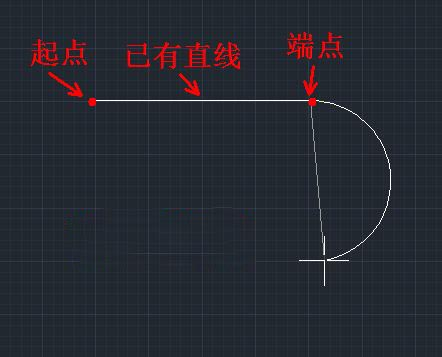
方法二:根据CAD提示,指定圆弧的起点,再指定圆弧的第二个点或圆心,最后指定圆弧的端点(角度或弦长),单击【圆弧】-【继续】。
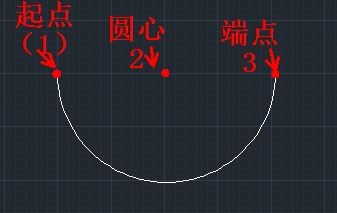
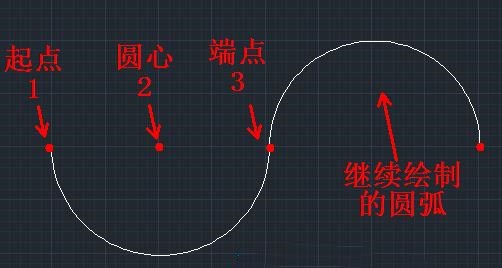
以上就是CAD中绘制连续圆弧的操作教程,小伙伴们可以参考上面两种方法尝试练习一下哦。感谢您的阅读。想了解更多CAD资讯请持续关注中望CAD官网,小编将为大家带来更有趣的CAD操作技巧。
推荐阅读:三维CAD
推荐阅读:CAD怎么画旋转箭头?


























